- Auteur Abigail Brown [email protected].
- Public 2023-12-17 06:37.
- Laatst gewijzigd 2025-01-24 12:00.
Een bestand met de CPGZ-bestandsextensie is een gecomprimeerd UNIX CPIO-archiefbestand. Het is het resultaat van een GZIP-gecomprimeerd CPIO-bestand (Copy In, Copy Out).
Een CPIO-archief is niet gecomprimeerd, daarom wordt GZIP op het bestand toegepast, zodat het kan worden gecomprimeerd om schijfruimte te besparen. In deze archieven kunnen softwareprogramma's, documenten, films en andere soorten bestanden zitten.
TGZ is een vergelijkbare indeling die een TAR-bestand comprimeert (dat ook een niet-gecomprimeerde bestandscontainer is) met GZIP-compressie.
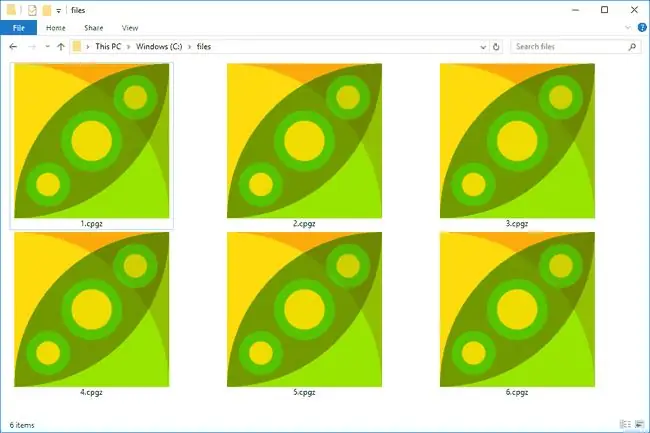
Hoe een CPGZ-bestand te openen
CPGZ-bestanden worden meestal gezien op macOS- en Linux-besturingssystemen. De dito opdrachtregeltool is een manier om er een te openen in die systemen.
Als u echter Windows gebruikt, raden we u aan PeaZip, 7-Zip of een ander programma voor bestandscompressie/decompressie te proberen dat GZ-compressie ondersteunt.
Hoe een. ZIP. CPGZ-bestand te openen
Een vreemd scenario waarin u onverwacht een CPGZ-bestand kunt vinden, is wanneer u een ZIP-bestand probeert te openen in macOS.
Het besturingssysteem kan een nieuw bestand maken met de. ZIP. CPGZ-extensie in plaats van u de inhoud van het ZIP-archief te geven. Als je het opent, vind je het ZIP-bestand weer terug. Als je het decomprimeert, krijg je een bestand terug met de extensie. ZIP. CPGZ … en deze lus gaat door, maar vaak probeer je het te openen.
Een reden waarom dit kan gebeuren is omdat macOS niet begrijpt welk type ZIP-compressie wordt gebruikt op het bestand, dus denkt het dat je het bestand wilt comprimeren in plaats van het te decomprimeren. Aangezien CPGZ het standaardformaat is dat wordt gebruikt voor compressie, wordt het bestand steeds opnieuw gecomprimeerd en gedecomprimeerd.
Een ding dat dit zou kunnen oplossen, is door het ZIP-bestand opnieuw te downloaden. Het wordt mogelijk niet correct geopend als de download beschadigd is. We raden aan om de tweede keer een andere browser te proberen, zoals Firefox, Chrome, Opera of Safari.
Sommige mensen hebben succes gehad met het openen van het ZIP-bestand met The Unarchiver.
Een andere optie is om dit unzip commando in een terminal uit te voeren:
unzip location/of/zipfile.zip
Als je deze route volgt, zorg er dan voor dat je de tekst "location/of/zipfile.zip" wijzigt in het pad van je ZIP-bestand. U kunt in plaats daarvan "unzip" typen zonder het pad en het bestand vervolgens naar het terminalvenster slepen om de locatie automatisch weg te schrijven.
Een CPGZ-bestand converteren
De beste manier om de bestanden in een CPGZ-bestand te converteren, is door ze er eerst uit te extraheren met een van de bestandsdecompressoren van hierboven. Zodra je de inhoud hebt geïsoleerd, kun je een gratis bestandsconverter gebruiken om ze naar een ander formaat te converteren.
We zeggen dit omdat CPGZ slechts een containerformaat is, wat betekent dat het andere bestanden erin bevat - het is niet bedoeld om direct te worden geconverteerd naar een formaat zoals XLS, PPT, MP3, enz.
Als u bijvoorbeeld CPGZ naar PDF probeert te "converteren", moet u in plaats daarvan een hulpprogramma voor het uitpakken van bestanden gebruiken zoals we al noemden. Hiermee kunt u de PDF eruit halen, die u vervolgens kunt behandelen zoals u elke andere zou doen en deze kunt converteren met een documentconverter.
Hetzelfde geldt als u CPGZ-bestanden naar SRT, IMG (Macintosh Disk Image), IPSW of een ander bestandstype wilt converteren. Wat u echt moet doen, in plaats van het CPGZ-archief naar die formaten te converteren, is het archief decomprimeren zodat u die bestanden normaal kunt openen. Dezelfde hulpprogramma's voor decompressie van bestanden die we al noemden, kunnen ook worden gebruikt om deze CPGZ-bestanden te openen.
Het is niet nodig om er een te converteren naar andere archiefformaten zoals ZIP, 7Z of RAR omdat ze allemaal voor praktisch hetzelfde doel worden gebruikt: om bestanden op te slaan. Als u echter wilt, kunt u dit handmatig doen door de bestanden gewoon uit het archief te extraheren en ze vervolgens te comprimeren naar ZIP (of een ander archiefformaat) met een programma als 7-Zip.






